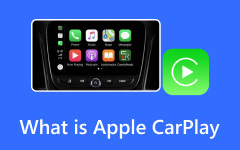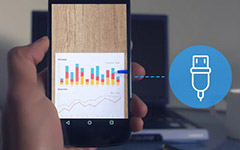لماذا لا يعمل Apple CarPlay في سيارتي؟ [تم حلها]
OGG Vorbis ، أو OGG ، هو نوع ملف مفتوح المصدر ممتاز لضغط الصوت. يمكن لأي شخص الوصول إلى هذا التنسيق مجانًا ويمكنه ضغط ملفات أصغر بكثير من تنسيقات الصوت الأخرى. ومع ذلك ، على الرغم من كونه تنسيقًا مفتوح المصدر بحجم أصغر ، فإن OGG له عيب. بعض منشئي الأجهزة لا يحبون OGG. لا تدعم بعض أنظمة التشغيل و Safari و Adobe Flash Player OGG. من ناحية أخرى ، يتم دعم بعض تنسيقات الملفات الصوتية من قبل جميع الأنظمة الأساسية تقريبًا ، مثل MP3. في هذه الحالة ، إذا كان OGG غير قابل للتشغيل على بعض الأنظمة الأساسية ، فمن الأفضل تحويل OGG إلى MP3. لحسن الحظ ، فإن المنشور سيقدم لك العديد OGG إلى MP3 محولات يمكنك استخدامها عبر الإنترنت وغير متصل. اقرأ المقال لاكتشاف برامج مختلفة لتحويل OGG إلى MP3.
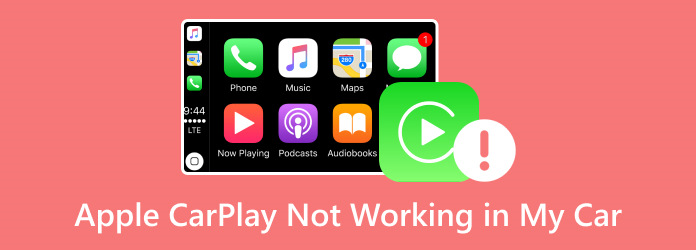
الجزء 1. أسباب عدم عمل CarPlay على السيارة والهاتف
لماذا لا يعمل Apple CarPlay؟ هناك عدة أسباب لعدم عمل جهاز نظام السيارة هذا. في هذا الجزء ، سنوضح لك سبب استمرار هذه المشكلة على كل من سيارتك وهاتفك.
لماذا لا يعمل CarPlay في السيارة
- • إذا كان الجهاز غير متوافق مع سيارتك وهاتفك.
- • إذا كانت أسلاك CarPlay المادية ، بما في ذلك اتصال USB ، معيبة أو تالفة.
- • عندما يكون هناك خلل في البرنامج في نظام المعلومات والترفيه.
- • عندما يكون هناك تحديث على نهاية الشركة المصنعة لسيارتك.
- • عندما يحتوي CarPlay على موصل فضفاض ومنفذ USB.
- • إذا كانت هناك بعض الإعدادات أو تطبيقات الأمان التي تتداخل مع النظام.
لماذا لا يعمل تطبيق CarPlay على الهاتف؟
- • عندما يكون هناك تحديث Apple CarPlay.
- • إذا كانت إعدادات قيود هاتفك تقيد CarPlay.
- • عندما يتداخل البلوتوث مع جهاز نظام سيارتك.
الجزء 2. 8 حلول لإصلاح CarPlay عند عدم العمل
1. تأكد من تكوين CarPlay على هاتفك
قبل البدء ، تأكد من تمكين جهاز المعلومات والترفيه وتهيئته بشكل صحيح. من المهم ملاحظة أنه حتى إذا قمت بتكوينه بالفعل ، فقد يتم إيقاف تشغيله عن طريق الخطأ في بعض الأحيان
الخطوة1اذهب إلى حسابك على الإعدادات التطبيق ، انقر فوق علامة التبويب عام ، ثم انقر فوق CarPlay .
الخطوة2انتقل إلى سياراتي قسم وإقران كلا الجهازين.
الخطوة3ثم ، انتقل إلى قيود المحتوى والخصوصية لتمكين CarPlay.
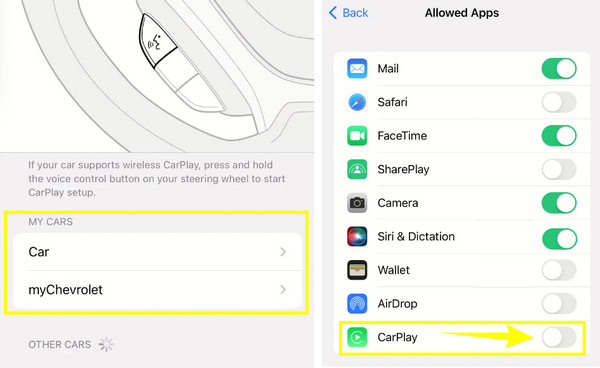
2. اسمح لـ CarPlay حتى عندما يكون iPhone مغلقًا
إعداد مهم آخر تحتاج إلى تمكينه هو السماح لـ CarPlay بالعمل حتى بدون رمز مرور.
الخطوة1انتقل إلى العلاجات العامة القائمة في الخاص بك الإعدادات app واضغط على CarPlay .
الخطوة2اختر سيارتك المتصلة.
الخطوة3بعد ذلك ، قم بتبديل ملف السماح CarPlay أثناء القفل الخيار على الشاشة التالية.
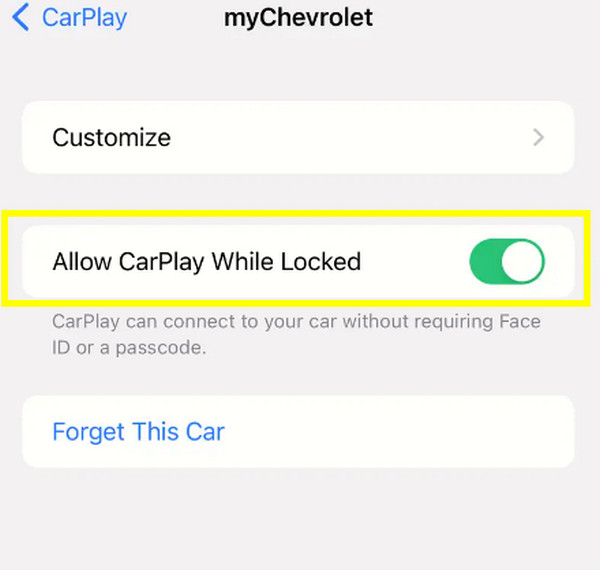
3. تمكين سيري
بمساعدة Siri ، يمكن أن يعمل Apple CarPlay. يساعد جهاز سيارتك على العمل بشكل صحيح لإصلاح المضاعفات.
الخطوة1اضغط على الزر الجانبي لجهاز iPhone الخاص بك للوصول إلى Siri.
الخطوة2أو اضغط على الصفحة الرئيسية زر إذا كان iPhone الخاص بك يحتوي عليه ، وقم بتنشيط Siri.
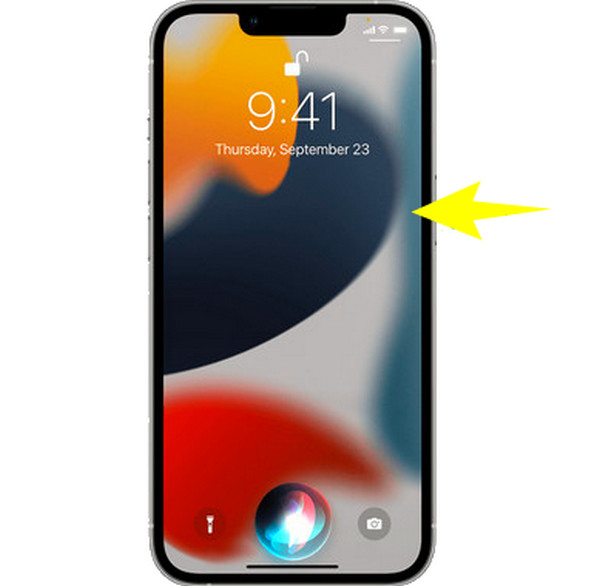
بمجرد حل المشكلة ، استرخِ وتحقق من الأشياء المضحكة التي يمكنك أن تسألها عن Siri على جهاز iPhone الخاص بك.
لمزيد من القراءة
أشياء مضحكة لطرح سيري للاستجابة فرحان
4. قم بتغيير كبل USB
حاول تغيير سلك كبل USB الذي تستخدمه حاليًا ، فقد تكون الأسلاك معطلة ، وهذا هو سبب توقف Apple CarPlay عن العمل. يمكن أن يعمل هذا فقط على CarPlay غير المتصل لاسلكيًا.
5. أعد تشغيل iPhone و CarPlay
يمكن أن تنبع إعادة تشغيل جهازك من المشكلات ومواطن الخلل في نظامك. وبالتالي ، فإن إعادة تشغيل كليهما يمكن أن يضمن لك بداية جديدة.
قم بإعادة تشغيل جهاز iPhone
الخطوة1اضغط مع الاستمرار على زر الطاقة بأحد أزرار الصوت.
الخطوة2بعد ذلك ، اسحب شريط التمرير المطلوب ، وانتظر حتى يتم إغلاق هاتفك.
الخطوة3بمجرد الانتهاء من ذلك ، انتظر لبضع ثوان ، ثم يمكنك تشغيله.

ملحوظة: لإعادة تشغيل Apple CarPlay ، يمكنك الاعتماد على دليل المستخدم الخاص به ، حيث يوفر لك خطوات إعادة تشغيله. علاوة على ذلك ، كانت إعادة التشغيل دائمًا الحل النهائي لإصلاح جميع أنواع المشكلات على iPhone. شاشة عالقة؟ أعد تشغيله! ال لن يقوم iTunes بتشغيل الموسيقى؟ أعد تشغيل iPhone!
6. أعد تشغيل البلوتوث
كما ذكر أعلاه ، فإن أحد أسباب استمرار Apple CarPlay في قطع الاتصال هو تداخل اتصال Bluetooth. لذلك ، يمكنك محاولة إعادة تشغيل Bluetooth على هاتفك عن طريق التبديل بين تشغيله وإيقاف تشغيله.
الخطوة1في جهاز iPhone الخاص بك الضبط التطبيق ، انقر فوق بلوتوث قائمة التبويب.
الخطوة2في الشاشة التالية ، قم بإيقاف تشغيل Bluetooth.
الخطوة3انتظر بضع ثوانٍ قبل أن تقوم بتشغيله مرة أخرى.
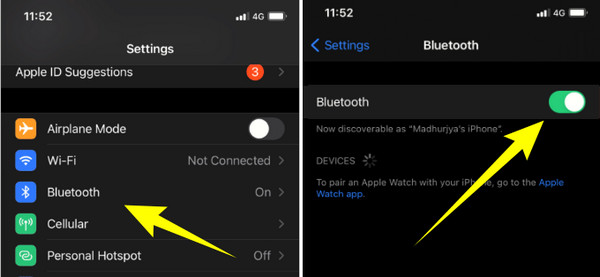
7. إعادة تعيين إعدادات الشبكة الخاصة بك
يمكن أن تعيق الإعدادات المتعلقة بالشبكات الاتصال بين جهاز iPhone و CarPlay. الآن ، لإصلاح الأعطال والأخطاء التي تسببها إعدادات الشبكة الحالية ، يمكنك ذلك إعادة ضبط إعدادات الشبكة باتباع الخطوات أدناه.
الخطوة1على جهاز iPhone الخاص بك الإعدادات التطبيق ، انتقل إلى العلاجات العامة علامة التبويب.
الخطوة2ابحث عن ملف إعادة تعيين الموجود في مكان ما في الجزء السفلي من الشاشة.
الخطوة3في الشاشة التالية ، انقر فوق إعادة تعيين إعدادات الشبكة زر ، وانتظر حتى ينتهي هاتفك من إعادة تشغيل نفسه.
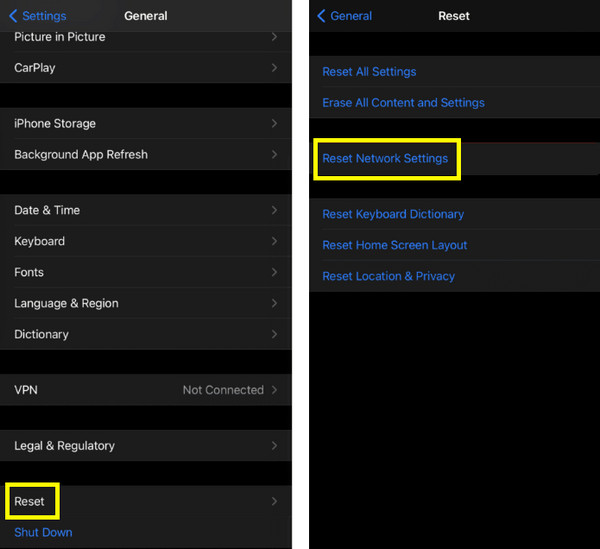
8. قم بإيقاف تشغيل وضع تقييد USB
يعد وضع التقييد هذا على جهاز iPhone الخاص بك أحد آليات الحماية الخاصة بـ Apple. عند تشغيل هذا الوضع ، يقوم تلقائيًا بتعطيل روابط البيانات عبر USB ، مما يتسبب في ظهور شاشة سوداء في Apple CarPlay ومشكلات أخرى.
الخطوة1اضغط على معرف الوجه ورمز المرور أو ال معرف اللمس ورمز المرور من تطبيق الإعدادات.
الخطوة2أدخل رمز المرور الخاص بك على الشاشة المطلوبة ، ثم قم بتعيينه للسماح بالوصول.
الخطوة3تصل إلى اكسسوارات USB زر ، وحركه إلى اليسار لإيقاف تشغيله.
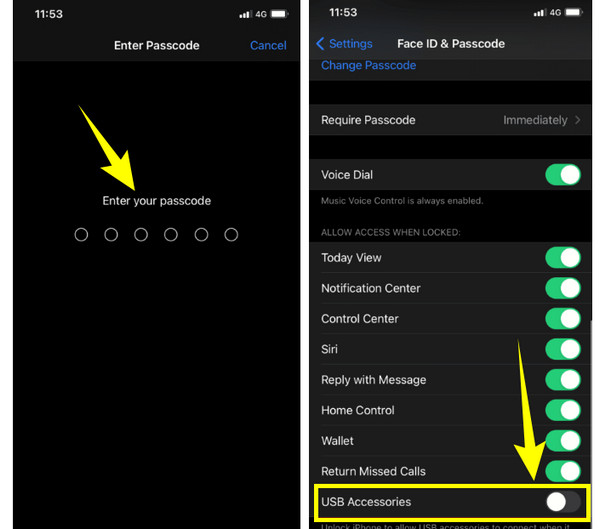
Tipard Video Converter Ultimate
لتحويل الفيديو والموسيقى الخاص بك الذي سينتج تنسيقات عالية الجودة تدعمها Apple ، Tipard Video Converter Ultimate هي أفضل مساعدة. سيُبرز بالتأكيد أفضل ما في ملفاتك المفضلة ، مما يسمح لك بتحريرها مثل المحترفين قبل أو بعد عملية التحويل فائقة السرعة. قم بتحويل ملفات الوسائط الخاصة بك إلى أكثر من 500 تنسيق مختلف ، واستمتع بها على جهاز iPhone أو CarPlay.
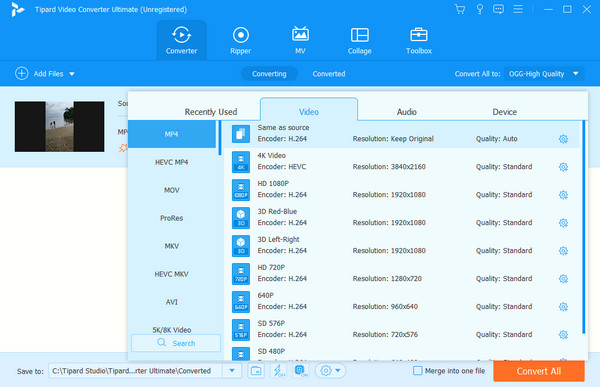
الجزء 3. أسئلة وأجوبة حول Apple CarPlay
هل يعمل Apple CarPlay فقط عند توصيل الهاتف؟
لا ، يأتي CarPlays أيضًا مع اتصال لاسلكي ، مما يسمح لك بتوصيل هاتفك عبر Bluetooth.
لماذا لا يتصل iPhone الخاص بي بسيارتي باستخدام USB؟
قد تكون هناك مشكلة في منفذ USB والسلك. بخلاف ذلك ، تحقق مما إذا كان وضع تقييد USB قيد التشغيل من تطبيق الإعدادات.
لماذا لا يظهر CarPlay في إعدادات iOS 15؟
تحقق مما إذا كان CarPlay غير مقيد على نظام التشغيل iOS 15. الخاص بك ، ضع في اعتبارك أيضًا أن iPhone الخاص بك قد لا يكون متوافقًا مع CarPlay الخاص بك.
هل ستقوم Apple بتحديث CarPlay؟
نعم. كان هناك تحديث للإصدار الجديد من CarPlay ، والذي سيتم تقديمه لنظام iOS 16. التحديث المذكور سيكون تخصيصًا أكبر لنظام المعلومات والترفيه.
هل يغير نظام iOS 17 CarPlay؟
نعم. يحتوي على واجهة أحدث لتطبيق المراسلة الخاص به.
وفي الختام
عندما لا يعمل Apple CarPlay الخاص بك ، يجب عليك أولاً تتبع جذر المشكلة. لحسن الحظ ، قدمت لك هذه المقالة الأسباب المحتملة لاكتساب هذه المشكلة ، ومع ذلك ، تم أيضًا تقديم حلول عملية. إذا وجدت هذا المنشور مفيدًا ، فيمكنك مشاركته مع أصدقائك. أيضًا ، جرب ملف Tipard Video Converter Ultimate لمهام تحويل الوسائط المتعددة الخاصة بك ، حيث يمنحك سرعة تحويل أسرع بـ 60 ستجعلك تشعر بالرهبة.